发表于: 2018-03-25 15:06:16
1 409
今天完成的事情
之前申请的那个7天的云服务体验只剩4天了,那个续费特别贵。看到有个学生套餐1个月10元,想想看还是买了,虽然之前那个mysql已经配置好了。不过长痛不如短痛,就重新配置下吧。
刚开始它会分配给你一个又臭又长的密码,登录后的第一件事自然是改密码

先输入原来的密码,再连续输入两次新密码,注意这里输入的信息是看不到的,不要以为自己并没有输入。

腾讯云默认是不能以root用户登录的,但linux系统做很多事都需要使用到root权限,所以我们进行一下修改

先设置root密码,跟之前一样连续输入两次。


进入这个文件
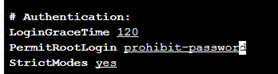
将这里改成
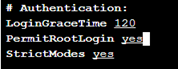
退出

重启服务
之后就可以以root用户登录了,接下来都以root用户操作.
先下载java,java不像mysql那样可以本地里有,可以直接下载,我们需要在自己的电脑上下好然后传到服务器上。

![]()
去官网下载,记得对应自己的服务器的系统和版本
下载一个winscp,用于上传我们的java
使用方法非常简单,在此就不多赘述了
登录之后进到/home/ubuntu目录我们新建一个java文件夹
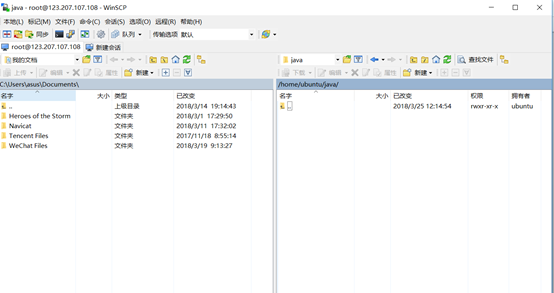
将之前下好的jdk压缩包放进去
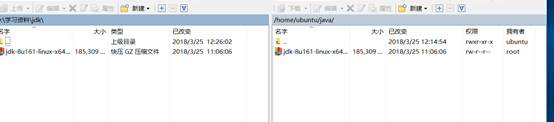
传输完成。
如果觉得每次都需要网页登录服务器有点麻烦,可以下载一个putty
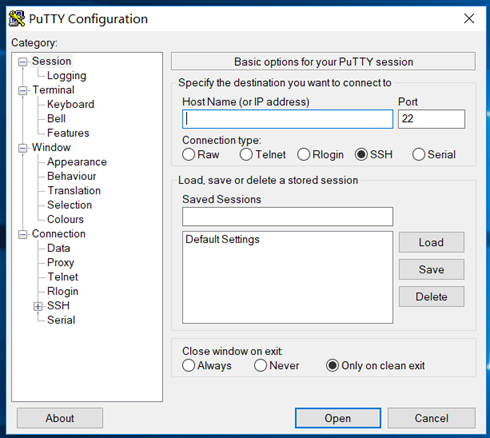
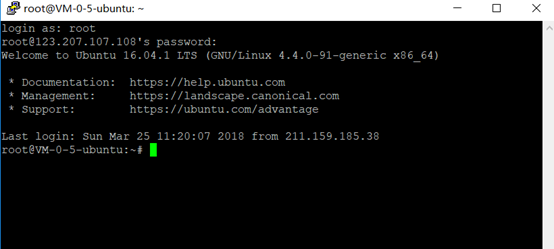
我们就能像客户端一样登录了。


解压
解压完之后我们去设置java的环境变量

在最后加上这3行,注意java版本可能有所不同。
export JAVA_HOME=/home/ubuntu/java/jdk1.8.0_161
export CLASSPATH=/home/ubuntu/java/jdk1.8.0_161/lib
export PATH=$JAVA_HOME/bin:$PATH


更新配置

Java安装成功
接下来安装mysql
输入
sudo apt-get install mysql-server

按下y 回车
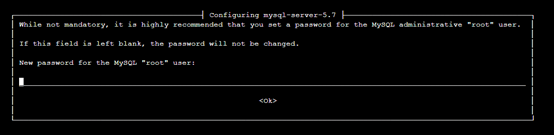
输入root用户密码
安装完成后输入
sudo apt-get install mysql-client
sudo apt-get install libmysqlclient-dev
就彻底安装完毕了
sudo netstat -tap | grep mysql
使用这条命令检查是否安装成功

若处于listen则安装成功
接下来再配置一次本地连接服务器数据库
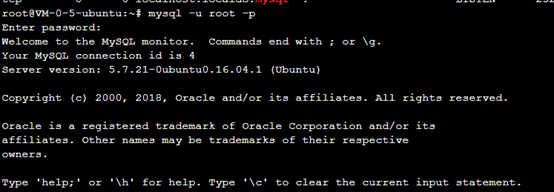
进入mysql
use mysql
GRANT ALL PRIVILEGES ON *.* TO 'root'@'%' IDENTIFIED BY 'password(这里输入你自己的密码)' WITH GRANT OPTION; 回车
flush privileges;
输入以上指令
1. 第一个*代表数据库名;第二个*代表表名。这里的意思是所有数据库里的所有表都授权给用户
2. root:授予root账号,也可以是其他用户。
3. “%”:表示授权的用户IP可以指定,这里代表任意的IP地址都能访问MySQL数据库。
4. “password”:分配账号对应的密码,注意,这里输入的密码是你要连接数据库时输入的密码。
5. 刷新权限:flush privileges;让我们所做设置立即生效。
输入exit退出
输入 cd /etc/mysql/mysql.conf.d去修改mysql的配置文件
Vim mysqld.cnf进入配置文件
将bind-address = 127.0.0.1这一行注释掉(最前面加#即可)
并在【mysqlid】 下面添加如下几行
lower_case_table_names=1
skip-name-resolve
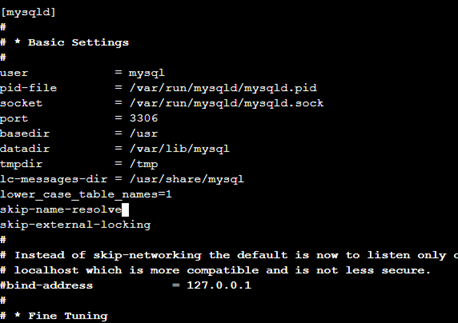
保存退出
输入sudo service mysql restart重启mysql服务
接着就可以用navicat检查是否可以成功连接
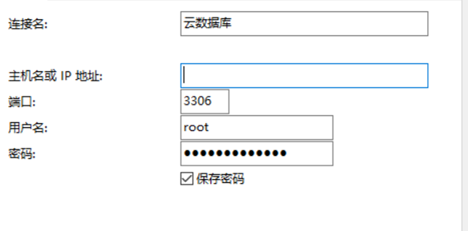
输入自己的ip地址
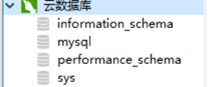
可成功连接。
若没有成功连接,可能是腾讯云安全组的问题,去开放3306端口就好了。
接下来下载maven,与mysql一样,maven可以直接用命令下载
apt install maven

maven安装成功
 去该目录下建立一个工作目录,用于存放我们的工程文件
去该目录下建立一个工作目录,用于存放我们的工程文件
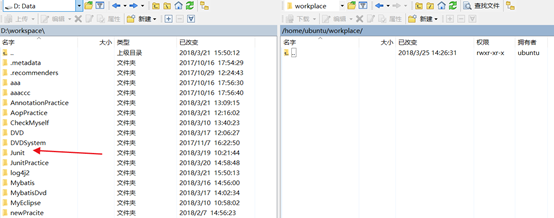
将我们的单元测试工程文件传到服务器的workplace目录

到工程目录下
mvn test
即可执行单元测试
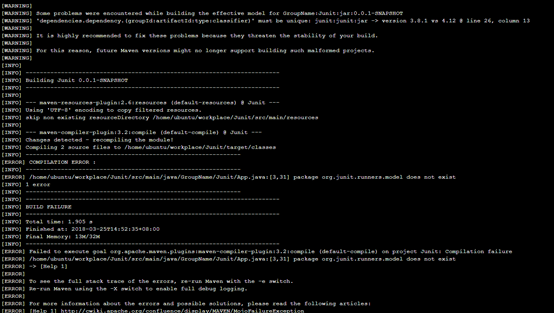
有一个错误,与我在本地电脑上执行结果一样。
明天计划的事情
继续按任务步骤走下去
遇到的困难
修改环境变量时不小心把配置文件改错了,结果导致linux大部分命令都不可以使用,
export PATH=/bin:/usr/local/sbin:/usr/local/bin:/sbin:/bin:/usr/sbin:/usr/bin输入该命令即可使用命令去将配置文件改回来
收获
对linux系统越来越得心应手了,知道了几个实用的工具,服务器搭建的越来越完善。





评论